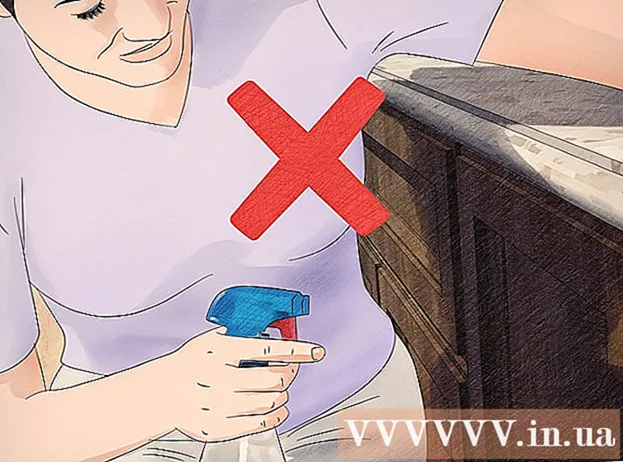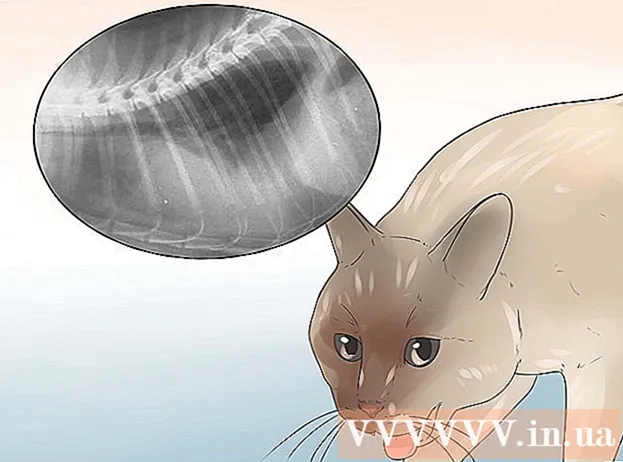Auteur:
Peter Berry
Denlaod Vun Der Kreatioun:
11 Juli 2021
Update Datum:
1 Juli 2024
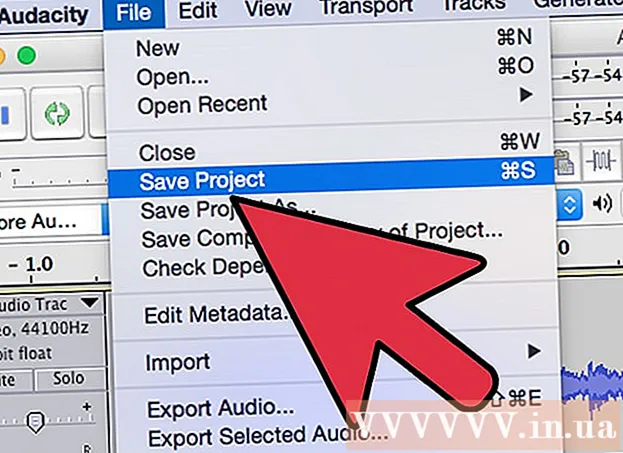
Inhalt
Dëse wikiHow léiert Iech wéi een en Auto-Tune Effekt op Audacity uwennt. Mir benotze de "GSnap" Plug-in dofir. Am Géigesaz zu den Erwaardungen, wärend GSnap fir béid Windows a Mac Computeren verfügbar ass, ass de Reinstallatiounsprozess net sou einfach.
Schrëtt
Deel 1 vu 4: GSnap op Windows installéieren
- Luet de GSnap Plugin erof. Gitt op http://www.gvst.co.uk/gsnap.htm mat engem Webbrowser a klickt dann op de Link Download GSnap (fir 32-Bit VST-Hosten) no ënnen op der Säit. De GSnap Plugin gëtt als ZIP-Ordner erofgelueden.
- D'64-Bit Versioun huet e Feeler deen verhënnert datt GSnap am Effekter Menü affichéiert.
- Extrait GSnap Verzeechnes. Gitt an de ZIP-Ordner deen Dir just erofgelueden hutt, da sidd Dir:
- Duebelklick op de ZIP Dossier fir opzemaachen.
- Klickt op d'Kaart Extrait (Extrait) uewen an der Fënster.
- Klickt Extrait all (Alles extrahéieren)
- Klickt Extrait ënnen an der Fënster.
- Kopie GSnap Verzeechnes Inhalt. Am extrahéierten Dossier deen opgeet, tippen Ctrl+A fir all Dateien am Dossier ze wielen, da drécktCtrl+C kopéieren.
- Klickt op eng Optioun Dëse PC Ordnerbild ass op der linker Säit vun der Datei Explorer Fënster. Dëse PC Dossier wäert opmaachen.
- Dir musst vläicht an der lénkser Bar vum Datei Explorer scrollen fir dësen Dossier ze fannen.
- Duebelklick op d'Festplatte vum Computer. Dës Optioun ass ënner der Rubrik "Geräter a Fuerweren" an der Mëtt vun der Säit an ass normalerweis de Drive. OS (C :).
- Wann et keng Drive'en hei sinn, musst Dir als éischt op den Header klickt Apparater a Fuert fir d'Fuerwen ze weisen.
- Gitt op Audacity's "Plug-Ins" Dossier vum:
- Duebelklick op den Ordner "Programm Dateien (x86)".
- Duebelklick op den "Audacity" Dossier.
- Duebelklick op den "Plug-Ins" Dossier.
- Paste d'GSnap Dateien an. Klickt iergendwou am "Plug-Ins" Dossier a klickt duerno Ctrl+V. Dir sollt all virdru kopéiert GSnap Dateie gesinn am "Plug-Ins" Dossier. Elo wou Dir de GSnap Plugin fir Audacity bäigefüügt hutt, loosst eis GSnap aktivéieren.
- Wann Dir gefrot gëtt, musst Dir klickt tiếp tục (Fuert weider) am Viraus fir d'Datei an d'Audacity ze pechen.
Deel 2 vu 4: GSnap op Mac installéieren
- Luet de GVST Plugin Package erof. Gitt op http://www.gvst.co.uk/portpage.htm mat Ärem Webbrowser a klickt dann op de Link Luet GVST Plug-ins fir Mac erof (fir 32- a 64-Bit VST-Hosten) steet ënner der Rubrik "Mac OSX - BETA".
- GSnap huet kee Mac-spezifeschen Download verfügbar, dofir musst Dir all VST Plugins hei eroflueden.
- Öffnen den erofgeluedenen ZIP-Ordner. Duebelklickt op de GVST Plug-in ZIP-Ordner deen Dir just erofgelueden hutt.
- Scrollen erof an duebelklickt op den Ordner "GSnap.vst". Dëse Verzeechnes läit am "G" Deel vum Verzeechnes.
- Duebelklick op den "Inhalt" Dossier. Dëst ass deen eenzegen Verzeechnes am "GSnap.vst" Verzeechnes.
- Duebelklick op den "MacOS" Ordner fir d'GSnap Plug-in Datei ze weisen.
- Kopéiert d'GSnap Datei. Klickt op d '"GSnap" Header Datei da klickt ⌘ Kommando+C.
- Dir kënnt och klickt Datei (Datei) a wielt Kopie maachen (Kopie) aus dem Dropdown-Menü.
- Klickt op d'Menüskaart Gitt (Go To) uewen um Écran. En Dropdown-Menü erscheint.
- Wann Dir de Menüpunkt net gesitt Gitt Uewen op Ärem Mac's Bildschierm musst Dir op Ärem Desktop klickt oder eng nei Finder Fënster opmaachen.
- Klickt Gitt an den Dossier ... (Gitt an d'Verzeechnes). D'Optioun ass um Enn vum Menü Gitt. Eng Fënster kënnt op.
- Gitt an den Audacity Application Support Dossier. Importéieren ~ / Bibliothéik / Applikatiounssupport / Audacity an den Textfeld an der Pop-up Fënster, da klickt Gitt.
- Öffnen den Ordner "Plug-Ins". Dës Optioun ass am "Audacity" Dossier.
- Paste d'GSnap Datei. Klickt am "Plug-Ins" Dossier a klickt dann ⌘ Kommando+V. D'GSnap Datei gëtt am "Plug-Ins" Ordner gepecht an zur selwechter Zäit zu Audacity bäigefüügt. Elo wou Dir de GSnap Plugin fir Audacity bäigefüügt hutt, loosst eis GSnap aktivéieren.
- Dir kënnt och klickt Datei a wielt Paste Artikel (Paste Inhalt) aus dem Dropdown-Menü deen erscheint.
Deel 3 vun 4: Aktivéiert GSnap op Audacity
- Open Audacity. D'App huet en orange Schallwell Symbol ëmgi vu bloe Kopfhörer. Audacity's Song Editor View geöffnet an enger neier Fënster.
- Klickt op d'Kaart Effekt uewen an der Audacity Fënster. En Dropdown-Menü erscheint.
- Op engem Mac Computer, Effekt ass de Menü Punkt uewen um Écran.
- Klickt Plugins derbäisetzen / ewechhuelen ... (Plugins derbäi / ewechhuelen). Dës Optioun ass uewen am Dropdown-Menü Effekt. Eng nei Fënster erschéngt.
- Dir musst vläicht scrollen fir dës Optioun ze fannen.
- Scrollen erof a klickt GSnap. Optiounen sinn an der Kategorie "G" op der Fënster.
- Klickt op de Knäppchen Aktivéiert (Aktivéierung) steet ënner der Lëscht mat verfügbare Plugins. De Status vum GSnap ännert sech vun "Nei" op "Aktivéiert".
- Klickt op de Knäppchen ok ënnen an der Fënster fir d'Ännerung ze bestätegen an d'Fënster zouzemaachen.
- Gitt sécher datt GSnap installéiert ass. Klickt op d'Kaart Effekt a scroll down bis Dir d'Optioun gesitt GSnap schéngt ënnen am Menu. Wann et eng Optioun gëtt GSnapDir sidd prett Är Stëmm mat Audacity ze klären.
- Wann Dir GSnap hei net gesitt, gesäit et aus wéi wann Dir 64-Bit Versioun vu GSnap op Ärem Windows PC installéiert hutt.Dir musst d'Gsnap Datei aus dem Audacity "Plug-Ins" Dossier läschen an den 32-Bit GSnap nei lueden.
Deel 4 vu 4: Stëmmestëmmung
- Gitt Gesang an. Klickt Datei, wielt Importéieren (Gitt), klickt Audio ... (Sound) an duebelklickt op d'Toundatei déi Dir upasse wëllt.
- Wann et nach keng Opzeechnunge gëtt, musst Dir se ophuelen ier Dir weidergitt. Dëst beinhalt en Micro USB mat engem Computer ze verbannen.
- Wielt eng Stëmm. Klickt an zitt d'Maus iwwer deen Deel vun der Stëmm déi Dir veraarbecht wëllt.
- Dir kënnt alles an Audacity auswielen andeems Dir klickt Ctrl+A.
- Klickt Effekt. En Dropdown-Menü erscheint.
- Klickt Plug-in GSnap ... no ënnen am Dropdown-Menü Effekt. Eng GSnap Fënster op.
- Dir musst vläicht no ënnen am Dropdown-Menü scrollen fir eng Optioun ze fannen GSnap ....
- Wielt Toun (oder Schlëssel). Klickt op de Knäppchen SELECT E SKALA ... (Wielt Skala) uewen an der Fënster, wielt de Songton (Beispill: A), wielt Major (Primär) oder Mannerjäreger (Sekondär) a klickt ok
- Ajustéiert d'Knäppercher fir Stëmmestëmmung. Iwwerdeems Dir d'Knäppercher personaliséiere kënnt fir en eenzegaartegen Toun ze kréien, kuckt no der folgender "klassescher" Sound Setup:
- MIN FREQ (Minimum Frequenz): 80Hz
- MAX FREQ (Maximal Frequenz): 2000Hz
- GATE (Hafen): -40 DB
- SPEED (Geschwindegkeet): Tëscht 1 (futtis Stëmm) an 10 (glatter Stëmm)
- THRESHOLD (De Schwell bei deem d'Signal méi niddereg ass ass alles erausgefiltert): 100 Cent
- ZOMM (Upassungsniveau): 100%
- Ugrëff (Zäit wou den Hafen komplett op ass nodeems den Audio Signal d'Schwell iwwerschreift): 1 ms
- RELEASE (Zäit fir den Hafen voll zou nom Signal fällt ënner der Schwell): 61 ms
- Astellunge iwwerpréiwen. Klickt op de "Play" Knäppchen.

(Spillt) gréng ënnen lénks an der Fënster, lauschtert duerno Gesang. - Ajustéieren wéi néideg. Déi zwee Haaptfakteure fir z'änneren sinn d'Wäerter "AMOUNT" a "SPEED":
- ZOMM - 100% gëtt dee beschten Auto-Tune Sound, sou datt Dir dëst reduzéiere kënnt wann Dir den Toun ze iwwergestëmmt fillt.
- SPEED - Eng méi lues Geschwindegkeet produzéiert e méi stéierende Sound (T-Pain Style Voice) wärend eng méi héich Spezifizéierung zu méi glatter Gesang resultéiert.
- Dir kënnt och Schärfen a Wunnenge läschen andeems Dir op déi gréng Kreeser op der schwaarz Spär op der lénkser Säit vun der Fënster klickt.
- Klickt Mell dech un (Uwenden) an der ënneschter rechter Ecke vun der Fënster. Déi korrigéiert Astellunge ginn op de Rekord ugewannt.
- Audio Veraarbechtung personaliséieren. Fuert weider d'Astellunge personaliséieren fir de Sound ze fannen deen Dir wëllt, awer bemierkt datt:
- Wat méi haart "ATTACK" a "RELEASE" Zäit ass, wat méi natierlech de vokale Sound ass.
- Füügt Vibrato Effekt bäi fir datt Är Stëmm méi natierlech kléngt.
- Wat den Parameter "THRESHOLD" méi niddereg ass, wat de Sound méi mechanesch ass.
- Wat Dir méi out-of-tune sangen, wat méi erkennbar "Auto-Tune" Sound no der Veraarbechtung wäert sinn.
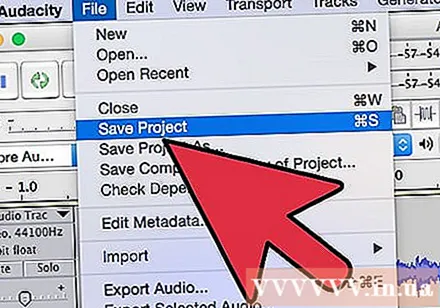
Späichert de Projet als Musekdatei. Dir kënnt d'Opnahm op eng separat Streck exportéieren andeems Dir klickt Datei (Datei), wielt Audio exportéieren ... (Audio exportéieren), gitt e Numm, wielt wou ze späicheren a klickt Späicheren (Späicheren).- Wann Dir opgefuerdert gëtt en Tag bäizefügen (sou wéi den Artisten Numm), kënnt Dir de ganze Prozess bäifügen oder iwwersprangen.
Berodung
- Wann Dir mat Micro USB an Audacity opgeholl hutt, musst Dir eventuell op den Dropdown-Box "Mikrofon" op der lénkser Säit vun der Toolbar klickt a wielt den ugeschlossene Mikrofon.
Opgepasst
- Well GSnap e gratis Plug-in fir gratis Programmer ass, ass et net perfekt a kann net professionell Audioveraarbechtungssoftware ersetzen.